图层 Layer是构建合成的基本单位。一个图层上可以有一个或多个画面元素,多个图层在时间、空间上有组织地排列,从而创造丰富多彩的画面效果。
Ae 中的图层类似于 Ps 中的图层或 Pr 中的轨道。
合成Composition是用于放置图层的“容器”。
每个合成都对应一个时间轴面板,在其上可对图层的上下叠加顺序以及时间先后顺序进行排列。
Ae 会自动对合成中的图层进行编号。编号反映了图层在合成中的堆叠顺序。
在合成面板上可预览画面效果或进行图层的位置、旋转、缩放等变换操作。
◆◆◆
新建合成
Ae菜单:合成/新建合成
New Composition
快捷键:Ctrl+N
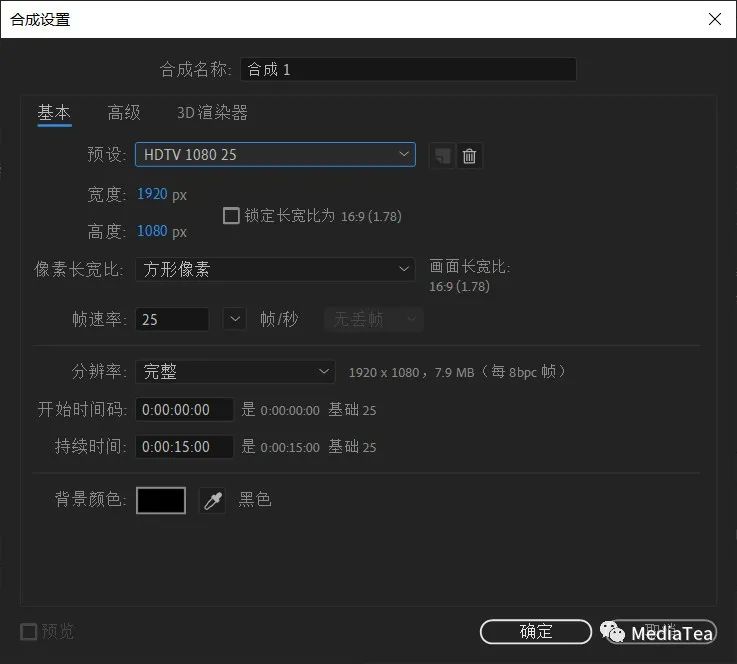
新建合成的方法有很多ae合并图层,根据自己创作的目的,事先对合成的参数进行规划是很有必要的。
比如,可自定义用于手机竖屏的合成,宽度为 1080 像素,高度为 1920 像素。
当然,可以随时修改合成的参数。
Ae菜单:合成/合成设置
Composition Settings
快捷键:Ctrl + K
请参阅:
《》
合成的预览与渲染都是基于工作区域Work Area的。
除了拖动滑块来改变工作区域外,还可以通过快捷键将当前时间指示器位置设置为开头或结束。
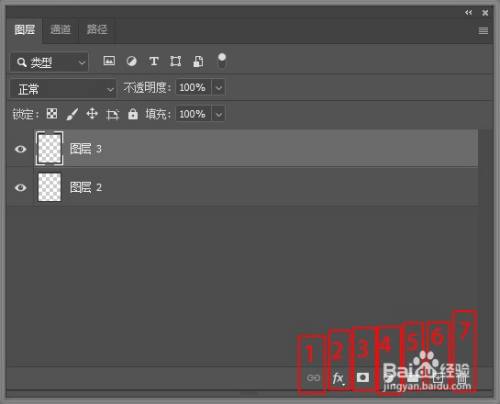
设置为开头Start:B 键
设置为结束 End:N 键
◆◆◆
图层的种类
图层 Layer是构成合成的基本元素。
我们称那些直接将项目面板的视频、音频、图形、图像等素材拖入到时间轴面板上所建立的图层,称为素材 Footage图层。
除此之外,还可以创建多种类型的图层。
Ae菜单:图层/新建
New
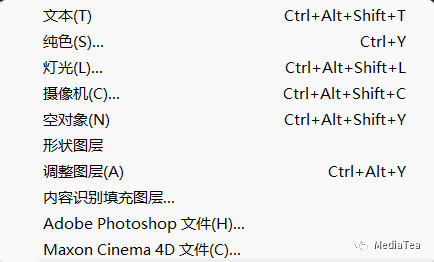
比如:
纯色Solid图层,又称“固态”图层,常用于制作背景图层、简单的图形图像图层ae合并图层,或者作为复杂效果的基础图层。
快捷键:Ctrl +Y
新建的纯色(图层)会被当作源素材放在项目面板的“纯色”文件夹里进行统一管理。
如果仅想创建纯色素材且暂时不将其作为合成中一个图层,可使用Ae菜单:文件/导入/纯色 Solid来创建。
可随时更改选中的纯色源素材或纯色图层的大小或颜色。
Ae菜单:图层/纯色设置
Solid Settings
快捷键:Ctrl+ Shift +Y
文本 Text图层及形状Shape图层常用于制作 MG 动画。
摄像机Camera图层、灯光Light图层等常用于三维空间场景。
调整图层AdjustmentLayer常用于添加统一效果或进行统一调色。

快捷键:Ctrl +Alt+Y
空对象 NullObject图层是一个无实质内容的图层,但它能在制作动画过程中发挥重要作用。
快捷键:Ctrl+ Alt +Shift+Y
空对象本质上就是一个不透明度为 0%,默认长宽都是 100像素的纯色图层,同样会被置于项目面板的“纯色”文件夹中。
文本图层、形状图层、灯光图层、摄像机图层等不会出现在项目面板里,它们被当作合成的组成元素。
纯色图层、空对象、调整图层等都会默认置于项目面板的一个名为“纯色”Solids文件夹。这些出现在项目面板里的图层都可以当成源素材来使用。
还可以将一个或多个图层“编组”为一个预合成Pre-compose图层。
快捷键:Ctrl + Shift +C
新建的预合成会被当作源素材置于项目面板中,因此可拖入到别的合成中作为图层来使用,从而实现嵌套的、复杂的动画。
请参阅:
《》
◆◆◆
图层的常用操作
要掌握图层操作,首先要了解时间轴面板。
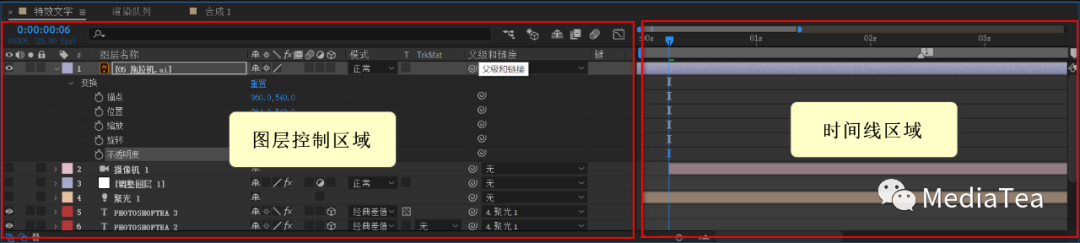
请参阅:
《》
《》
其次是要掌握一些常规的图层操作方法。
请参阅:
《》
“点赞有美意,赞赏是鼓励”
限 时 特 惠: 本站每日持续更新海量各大内部创业教程,加站长微信免费获取积分,会员只需38元,全站资源免费下载 点击查看详情
站 长 微 信: thumbxmw

